 Bez obzira što Microsoft svaku narednu verziju Windows-a promoviše kao savršen stabilan operativni sistem, 'padovi' sistema i 'plavi ekrani' nisu postali prošlost.
Bez obzira što Microsoft svaku narednu verziju Windows-a promoviše kao savršen stabilan operativni sistem, 'padovi' sistema i 'plavi ekrani' nisu postali prošlost.
Budući da reinstalacija sistema uzima puno vremena i živaca, a dovođenje sistema potpuno u stanje kakvo je bilo prije gotovo nemoguća misija, poželjno je imati kopiju cijelog sistema, zajedno sa svim podešenjima i instaliranim programima.
U tu svrhu se vrši kreiranje system image-a (sistemske slike) ili backup-a kompletnog sistema pomoću koje je moguće vratiti sistem u stanje u kojem je bio u trenutku kreiranja sigurnosne kopije.
U pred-windows 8 operativnim sistemima je to bilo dosta programa koji su to mogli odraditi, ali uglavnom nisu besplatni.
Sada, Windows 8.1 posjeduje svoj metod kreiranja system image-a. Kako kreirati system image pod Windows 8.1 operativnim sistemom?
Prvo pokrenuti Control panel i izabrati opciju 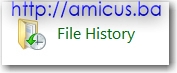 File history (istorija dokumenata), kao na slici desno.
File history (istorija dokumenata), kao na slici desno.
Nakon toga će se pojaviti prozor File History (Istorija dokumenata), kao na slici ispod.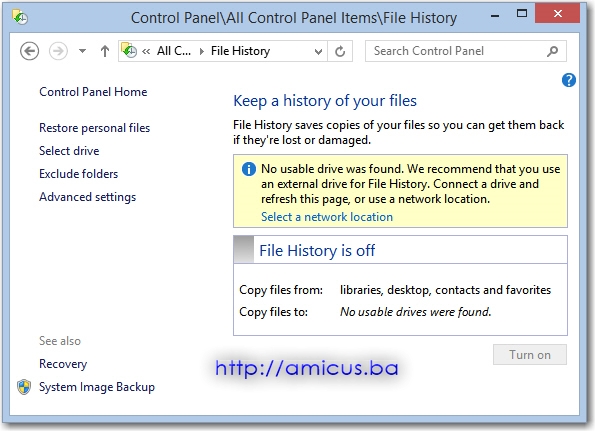 Ako imate priključen odgovarajući eksterni disk ili podešeno kreiranje backup-a na nekom mrežnom disku, ovdje možete podesiti automatsko kreiranje sigurnosnih kopija dokumenata.
Ako imate priključen odgovarajući eksterni disk ili podešeno kreiranje backup-a na nekom mrežnom disku, ovdje možete podesiti automatsko kreiranje sigurnosnih kopija dokumenata.
Kod mene nije takav slučaj (nemam priključen eksterni disk) i imam isključenu istoriju dokumenata. Međutim, to nam i nije bitno jer nas zanima jednokratno kreiranje backup-a cijelog sistema.
Link za kreiranje slike sistema se nalazi u lijevom donjem uglu prozora na slici iznad - System Image Backup (Rezervna kopija slike sistema).
Klikom na link System Image Backup dobijamo prozor kao na slici ispod.
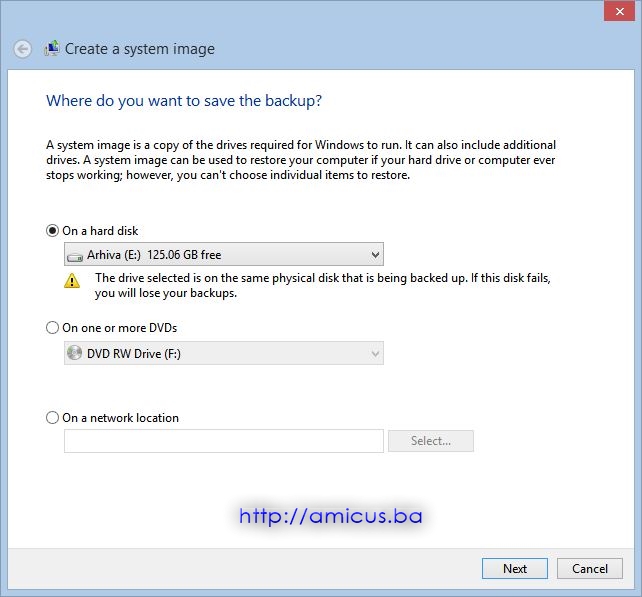
U dobijenom prozoru imamo mogućnost izbora lokacije kreiranja image-a sistema i to:
- On a hard disk (Na hard disk) - kreiranje kopije image-a cijelog sistema na lokalni disk. Kopija sistema na lokalni disk ima smisla samo ako je to FIZIČKI drugi diska a ne samo particija na istom disku na kome je sistem. Ako kreiramo image sistema na drugoj particiji istog diska, onda tu kopiju obavezno treba iskopirati na neku drugu lokaciju, jer u slučaju otkaza diska, gubimo i kopiju.
- On one od more DVDs (Na jedan ili više DVD-a) - kreiranje kopije image-a cijelog sistema na jedan ili više DVD-ova. Ako nemate previše instaliranih programa moguće je kreirati image sistema na nekoliko DVD-ova.
- On a network drive (Na mrežni disk) - kreiranje kopije image-a cijelog sistema na disk dostupan preko lokalne mreže. Ako u svojoj LAN mreži imate mrežni disk (ili dijeljeni disk na nekom drugom računaru u mreži) možete image sistema kreirati na toj mrežnoj lokaciji. To je i najsigurnija opcija ali, ovisno o mreži može biti spora.
Najpraktičnije je kreirati kopiju na lokalni disk (prva opcija) pa, po završenom procesu, taj kreirani image iskopirati na neki drugi disk ili snimiti na DVD-ove.
Kasnije, u slučaju 'pada' sistema, sa ove kopije možemo vratiti kompletan sistem zajedno sa instaliranim programima.
Nakon izbor prve opcije, On a hard disk (Na hard disk) kao na slici iznad, kliknuti na dugme Next (Dalje) da se pojavi prozor kao na slici ispod.
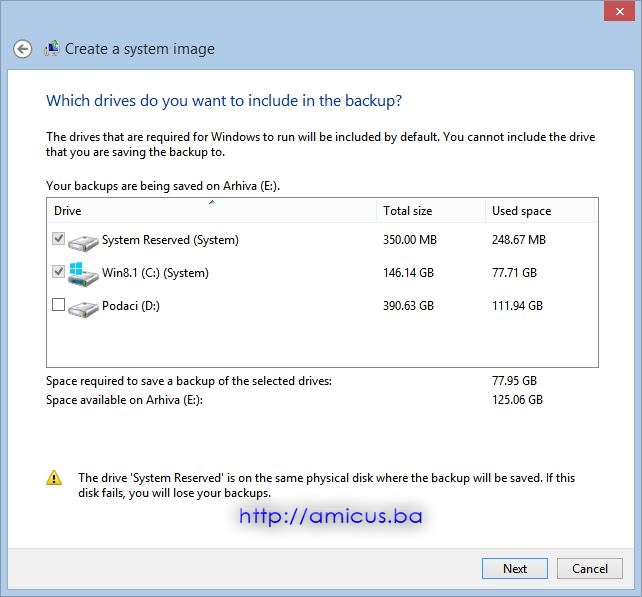
U ovom prozoru treba selektovati diskove (particije) koji će biti uključeni u sistemski image. Na slici iznad su markirane particije System Reserved (System) (sistemski rezervisana - praticija koju kreira instalacija Windows 8.1) i Win8.1 (C:) (System) (Particija na kojoj je instaliran sistem).
Ispod okvira sa particijama za izbor je prikazana predviđena veličina image-a, u ovom primjeru 77.95 GB.
Kao što sam već napomenuo, kopija sistema može biti vrlo veliki file jer sadrži i sve instalirane programe.
Ponovo je ispisno upozorenje da je particija na kojoj kreiram image sistema na istom fizičkom disku kao i originalne particije što možemo ignorisati jer ionako planiram kreirani image premjestiti na USB disk.
Kliknuti na dugme Next da se pojavi za potvrdu postavki backup-a prozor kao na slici ispod.
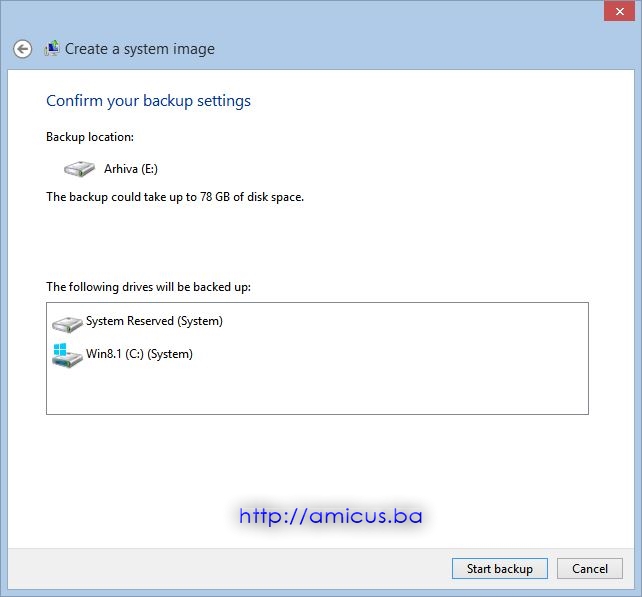
Ispisana je lokacija backup-a (Backup location:), u ovom primjeru Arhiva (E:) , zatim koliko prostora će biti potrebno za kreiranje image-a (The backup could take up to 78 GB of diska space.), u ovom primjeru 78 GB.
U okviru The following drives will be backed up: (Sljedeći diskovi će biti backup-ovani) je prikazana lista diskova koji će biti uključleni u sistemski image. U ovom promjeru su to particije System Reserved (System) i Win8.1 (C:) (System).
Ako smo zadovoljni prikazanim postavkama, kliknuti na dugme Start backup (Pokreni backup) da se pokrene kreiranje kopije image cijelog sistema zajednio sa instaliranim programima. Pojaviće se prozor kao na slici ispod.
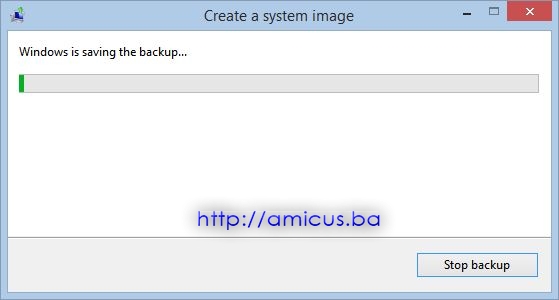
Trajanje procesa zavisi od količine podataka na selektovanim diskovima. Napredak procesa je prikazan u prozoru iznad i nakon njegovog završeta dobijamo sigurnosnu kopiju cijelog Windows 8.1 operativnog sistema zajedno sa instaliranim programima i aplikacijama.
Kreirani image treba iskopirati na drugi disk (fizički) u istom računaru) ili, još bolje, na neki eksterni disk ili na disk nekog drugog računara.
Time dobijamo sigurnosnu kopiju pomoću koje možemo izvršiti 'restore' Windows 8.1 u slučaju otkaza diska ili problema sa virusima.











